Linuxとプロのマルチメディアツールは完全に連携しているわけではありません。Ardourのような優れた非常に高性能なオーディオワークステーションを使用できますが、DJがパフォーマンスに使用できるオーディオミキサーは多くありません。ただし、Linuxユーザーであり、音楽を再生する必要があるたびに他のオペレーティングシステムに頼りたくない場合は、次の選択肢があります。
Mixxx
Mixxxは、この分野の専門家によって作成されたすべてのオープンソースDJソフトウェアツールの中で最もクールです。その設計哲学と機能アプローチは、残念ながらLinuxプラットフォームでは利用できない人気のあるTraktorソフトウェアのそれに似ています。ソースから最新バージョンをコンパイルすることで、システムにMixxxをインストールできます。 Ubuntuの派生物を使用している場合は、端末で次のコマンドを入力して、サードパーティのリポジトリを追加して最新のMixxxをインストールすることもできます。
sudo add-apt-repository ppa:mixxx/mixxx
sudo apt-get update
sudo apt-get install mixxx libportaudio2
Mixxxは、最初の起動時に音楽の場所を定義するようにユーザーに促し、すべてをライブラリに配置します。そこから、左側と右側にある2つのデッキのいずれかに曲をドラッグアンドドロップできます。中央には、各チャンネルの2つのボリュームスライダーと、そのすぐ下にある便利なクロスフェーダーがあります。
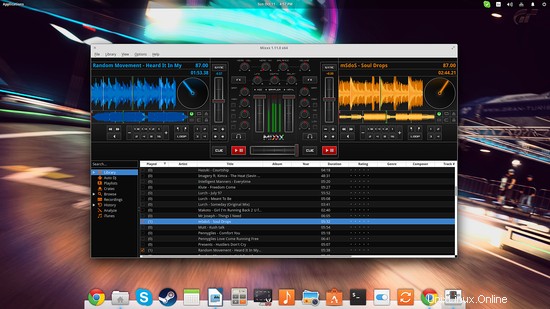
Djingの最も重要な部分の1つはトラックの同期であり、Mixxxはその部分で優れた機能を提供します。各チャンネルの再生/一時停止アイコンのすぐ上にあるヘッドホンアイコンを押すと、オーディオが対応する出力に送信され、次のトラックを聴いて同期できるようになります。また、各トラックの波形の横にある「同期」ボタンを押して、Mixxxが次のトラックの同期を自動調整できるようにすることもできます。これはほとんどの場合に機能しますが、常に正しいとは限りません。
ライブラリからアイテムを右クリックすると、DJセッションの仮想クレートへの曲の追加などの一連のオプションが開きます。これは、ライブセッションで使用するトラックを選択するのに役立ちます。クレートまたはライブラリ内の曲を右クリックして、「AutoDJ」に送信することもできます。対応するタブに飛び乗って、フェードタイマーを設定し、右側の[自動DJを有効にする]ボタンを押すと、Mixxxが残りの処理を行います(同期と適切なクロスフェード)。
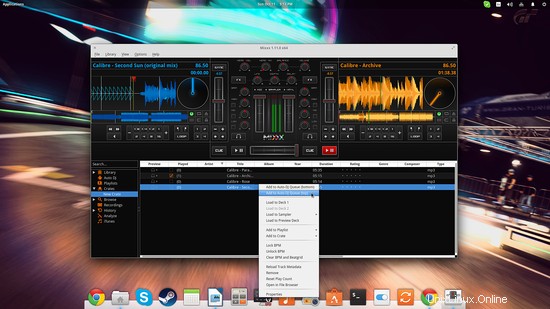
パフォーマンスに特別なものを追加したい場合は、波形のすぐ隣で回転するビニールをつかんで、演奏トラックをスクラッチすることができることを知っておく必要があります。右クリックでつかむと、曲の再生がバックグラウンドで続行されている間、時間内にスクラッチすることができます。波形をつかんで左右にドラッグすることでまったく同じことができますが、ここを右クリックするとテンポが遅くなったり速くなったりします。サウンドの基本的な特性(ゲイン、ハイ、ミッド、ロー)を設定できるエフェクトチャンネルもあります。その他の特典については、「設定」にアクセスしてください。たくさんの情報が見つかります。
Mixxxの開発者は、この素晴らしいソフトウェアの次のメジャーバージョンをリリースしようとしています。4つのデッキ、新しいエフェクト(フランジャー、リバーブ、エコー)、新しいユーザーインターフェイススキン、カバーアート、ビニールオーディオパス-スルー、音楽キーの自動検出、およびより良い波形。最良の部分は、すでにベータ版を試してみることができるということです。
Mixxxが機能しない場合は、TerminatorXを試してみることができます。これは、別のオープンソースDJであり、別のGUIアプローチを備えたミキシングソフトウェアツールです。複数のチャネルをサポートし、オンザフライのミキシング機能を備えています。現在Linuxで利用できるこの種の商用ツールは、ダウンロードして無料で試すことができるUltramixerだけですが、60分のセッションのみが制限されています。